Sửa máy tính tại nhà Bài viết sẽ giới thiệu tới bạn đọc 7 tiện ích mở rộng độc đáo có thể bạn chưa biết trên trình duyệt Google Chrome

Mặc dù mỗi trình duyệt web đều có những điểm độc đáo riêng, tuy nhiên không ai có thể phủ nhận được Google Chrome cùng những tính năng của nó vẫn là sự lựa chọn được người dùng công nghệ trên toàn thế giới quan tâm nhất.
Một trong những ưu điểm của Chrome so với các đối thủ cạnh tranh đó là nó được hỗ trợ bởi một số lượng lớn các tiện ích mở rộng độc đáo và hữu ích. Cùng điểm qua 7 tiện ích bạn chắc chắn là muốn thử dùng qua nếu đang sử dụng trình duyệt này.
1. Tiện ích Videostream dùng cho Google Chromecast
Chromecast không chỉ cho phép mang các nội dung video trực tuyến lên TV, mà nó còn có thể mang nội dung của một tab trên trình duyệt Chrome lên TV. Để sử dụng tính năng này, bạn cần phải cài một tiện ích mở rộng cho Chrome. Trong đó, Videostream for Google Chromecast là một trong những sự lựa chọn hàng đầu với nhiều tính năng và tốc độ truyền tải hình ảnh cao.
Người dùng có thể cài đặt tiện ích Videostream tại đây:
https://chrome.google.com/webstore/detail/videostream-for-google-ch/cnciopoikihiagdjbjpnocolokfelagl
2. Tiện ích Ballloon
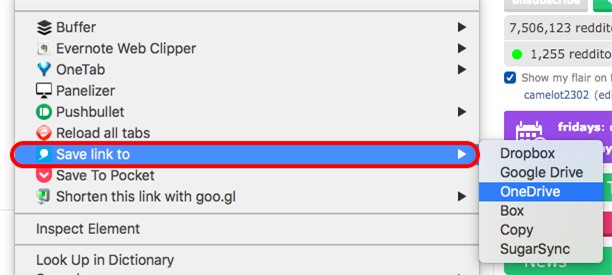
Ballloon là một tiện ích độc đáo và hữu ích dành cho người dùng hay sử dụng các dịch vụ lưu trữ đám mây như Dropbox, Google Drive, hay OneDrive. Nhiệm vụ của tiện ích này rất đơn giản, đó là cho phép bạn lưu trữ hình ảnh nhanh chóng vào bộ nhớ đám mây cá nhân chỉ bằng cách click chuột phải vào hình ảnh, sau đó chọn Save link to >> rồi lựa chọn bộ nhớ mà bạn mong muốn.
Cài đặt tiện ích Ballloon tại đây:
https://chrome.google.com/webstore/detail/ballloon-for-chrome/kbmligehjhghebleanjcmenomghmcohn
3. Tiện ích Floating YouTube
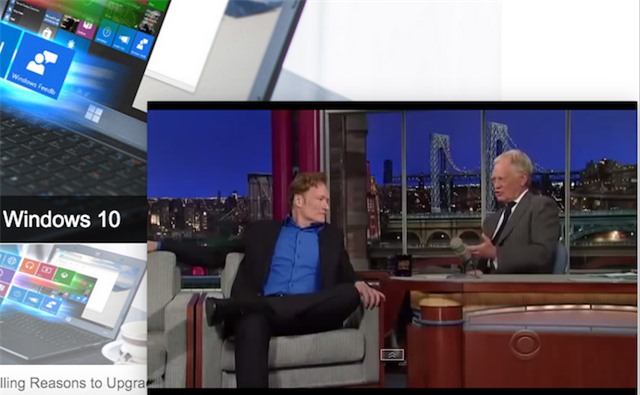
Tiện ích độc đáo này giúp bạn tạo ra một cửa sổ riêng biệt dành riêng cho việc trình chiếu video YouTube trong khi vẫn có thể làm việc cùng các tác vụ khác. Tất cả những gì bạn cần phải làm đó là dán đường dẫn YouTube vào công cụ trình chiếu nhạc vào lựa chọn vị trí phù hợp cho nó.
Cài đặt tiện ích Floating YouTube tại đây:
https://chrome.google.com/webstore/detail/floating-youtube/jjphmlaoffndcnecccgemfdaaoighkel
4. Tiện ích Linkclump
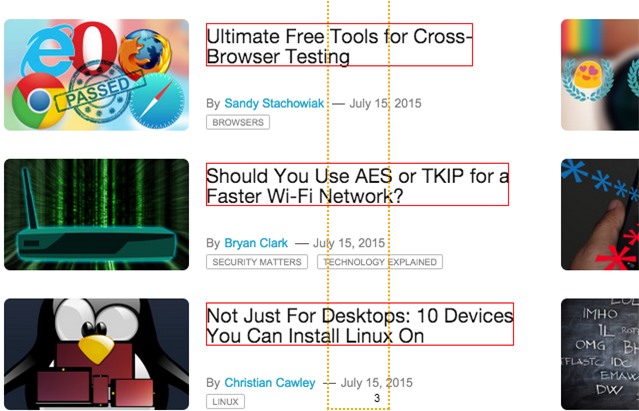
Nếu công việc yêu cầu bạn phải thường xuyên mở và làm việc cùng nhiều đường dẫn, thì tiện ích Linkclump chắc chắn sẽ là món quà không thể tuyệt vời hơn. Cụ thể, Linkclump sẽ giúp bạn mở rất nhiều đường dẫn bằng cách nhần giữ chuột và kéo chọn giống như thao tác lựa chọn icon trên Windows vậy.
Cài đặt tiện ích Linkclump tại đây:
https://chrome.google.com/webstore/detail/linkclump/lfpjkncokllnfokkgpkobnkbkmelfefj
5. Tiện ích OneTab
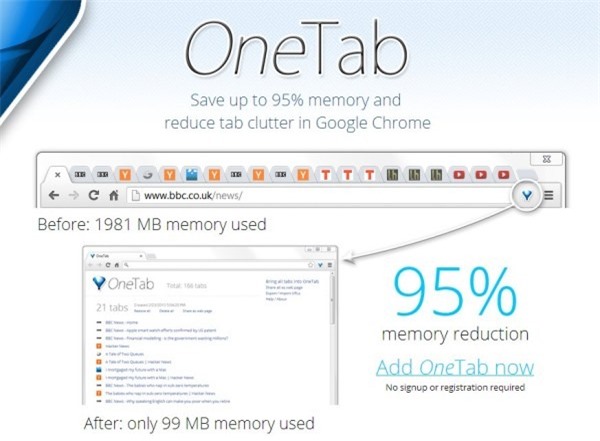
Trái ngược với LinkClump, thì OneTab lại giúp bạn nhóm tất cả các tab trình duyệt đang mở thành một tab duy nhất. Điều này giúp người dùng dễ dàng quản lý công việc, cũng như tránh được tình trạng đầy bộ nhớ RAM bởi trình duyệt Chrome vốn được biết đến như một trong những ứng dụng “ăn” RAM nhiều nhất trên PC và laptop.
Cài đặt tiện ích OneTab tại đây:
https://chrome.google.com/webstore/detail/onetab/chphlpgkkbolifaimnlloiipkdnihall
6. Tiện ích Panelizer
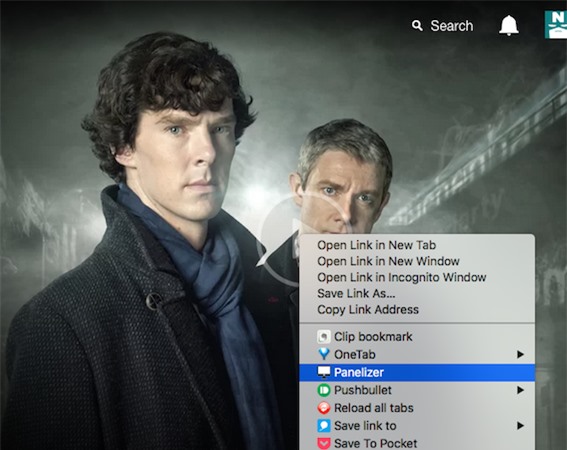
Tiện ích Panelizer giống như Floating YouTube, giúp bạn tạo ra một hoặc nhiều cửa sổ nhỏ nằm ở góc dưới bên phải màn hình để tăng khả năng làm việc đa nhiệm, cũng như giúp bạn theo dõi các cập nhật mới nhất từ Facebook hoặc Gmail khi đang làm việc mà không muốn mất công chuyển đổi tab.
Cài đặt tiện ích Panelizer tại đây:
https://dantri.com.vnhttps://chrome.google.com/webstore/detail/panelizer/dpefooogphgomhpbgebhpmhpbmideaab
7. Tiện ích Tab.pics
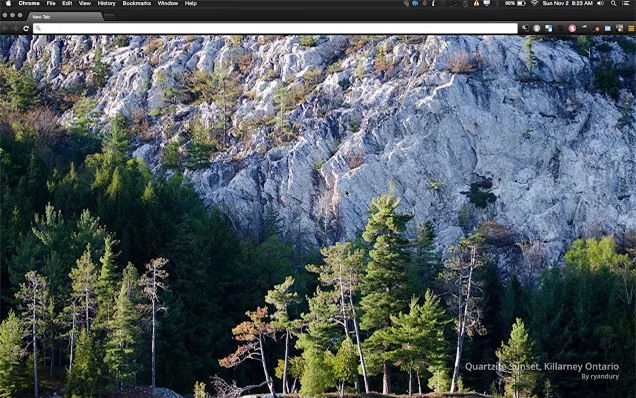
Tiện ích Tab.pics cho phép bạn cài đặt các theme wallpaper độc đáo và đẹp mắt khi mở tab mới trên trình duyệt Chrome. Mặc dù không mang góp phần cải thiện hiệu năng khi sử dụng, nhưng tiện ích này có thể mang đến cho bạn những giây phút thư thái khi làm việc căng thẳng.
Cài đặt tiện ích Tab.pics tại đây
https://chrome.google.com/webstore/detail/tabpics/hcaanmfcilckhmibiacbenapbdjgcnfa
Nguyễn Nguyễn
 Sửa máy tính tận nơi tại TP.HCM ⭐GIÁ RẺ ⭐CHẤT LƯỢNG ⭐CHUYÊN NGHIỆP CÔNG TY TNHH TM-DV GIẢI PHÁP TIN HỌC LÊ NGUYỄN
Sửa máy tính tận nơi tại TP.HCM ⭐GIÁ RẺ ⭐CHẤT LƯỢNG ⭐CHUYÊN NGHIỆP CÔNG TY TNHH TM-DV GIẢI PHÁP TIN HỌC LÊ NGUYỄN


